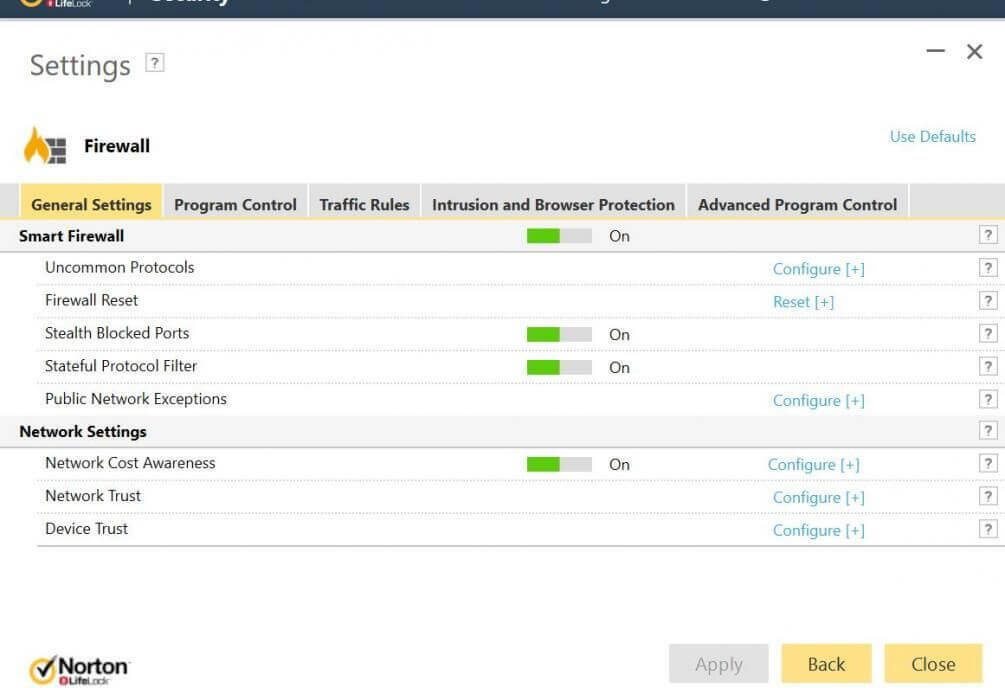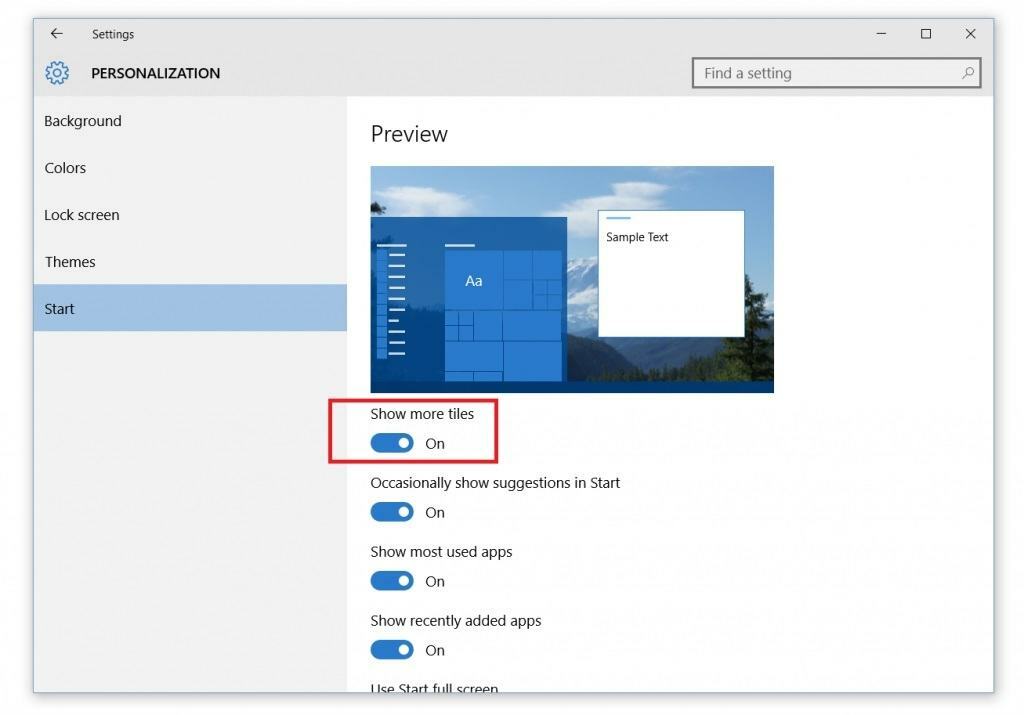問題を解決するには、スリープモードを無効にしてください
- このエラーは、スリープ モードが有効になっている場合、または Windows で複数のアカウントを持っている場合に発生する可能性があります。
- これを修正するには、Windows アップデートをアンインストールするか、PIN をリセットするか、システムの復元を実行する必要があります。

バツダウンロードファイルをクリックしてインストール
Fortect は、システム全体をスキャンして、OS ファイルの破損または欠落を検出し、それらをレポジトリから作業中のバージョンに自動的に置き換えることができるシステム修復ツールです。
3 つの簡単な手順で PC のパフォーマンスを向上させます。
- Fortect をダウンロードしてインストールする あなたのPC上で。
- ツールを起動し、 スキャンを開始
- を右クリック 修理、数分以内に修正してください。
- 0 読者は今月すでに Fortect をダウンロードしています
PIN の設定時に Windows Hello エラー コード 0x801c0451 が発生した場合は、このガイドが役に立ちます。 原因を説明した直後に、エラーを修正するための専門家が推奨する解決策のいくつかについて説明します.
Windows Hello エラー コード 0x801c0451 の原因は何ですか?
この Windows Hello エラーにはさまざまな理由が考えられます。 一般的なもののいくつかを次に示します。
- スリープモード有効 – スリープモード は役に立ちますが、この問題を引き起こす可能性のあるバグやエラーも伴います。 エラーを取り除くために、スリープ モードを無効にしてみてください。
- 悪い Windows 更新プログラム – Windows アップデートが破損または中断されると、あらゆる種類の問題が発生する可能性があります。 試す 問題を解決するためにアップデートをアンインストールする.
- 複数のアカウント – 設定アプリの [アカウント] セクションに複数のアカウントが表示される場合、この問題が発生する可能性があります。 問題を解決するには、フォルダー名を変更します。
問題の原因がわかったので、解決策に進みましょう。
Windows Hello エラー コード 0x801c0451 を修正するにはどうすればよいですか?
高度なトラブルシューティング手順を実行する前に、次のチェックを実行することを検討する必要があります。
- コンピューターを再起動してみてください。 場合によっては、これでエラーが修正されることがあります。
- Windows に保留中の更新がないことを確認します。
これらの微調整が役に立たなかった場合は、詳細な修正に進みましょう。
1. スリープモードを無効にする
- を押します。 ウィンドウズ キー、タイプ コントロールパネルをクリックし、 開ける.

- 選択する 見る者 として 大きなアイコンをクリックし、 電源オプション.

- クリック プラン設定の変更.

- 見つける コンピュータをスリープ状態に オプションを選択し、ドロップダウンから選択します 一度もない.

- クリック 変更内容を保存.
2. Microsoft アカウントをローカル アカウントに変更する
- プレス ウィンドウズ + 私 を開くには 設定 アプリ。
- に行く アカウントをクリックし、[あなたの情報] をクリックします。

- [代わりにローカル アカウントでサインイン] をクリックします。

- アカウントを選択し、[次へ] をクリックします。

- 現在のアカウントのパスワードまたは PIN を入力します。

- ユーザー名、新しいパスワード、パスワードの確認を選択し、 パスワードのヒント ローカル アカウントの場合は、 次.

- クリック サインアウト 新しいローカル アカウントを使用してサインインします。
3. PIN をリセットまたは削除する
- プレス ウィンドウズ + 私 開く 設定.
- 選択する アカウントをクリックし、 サインイン オプション.

- クリック PIN (Windows Hello) 選択します 暗証番号を忘れた.

- 今すぐクリック 続く.

- パスワードを入力して、 ログイン.

- 今 本人確認 利用可能なオプションから。

- 今 PIN を設定する そしてクリック OK.

- Nvwgf2umx.dll がゲームをクラッシュさせる: 簡単に修正する方法
- 0xc10100be エラー コード: このビデオ再生の問題を修正する方法
- 0x80004002 Windows Update エラー: 5 つの修正方法
4. Windows アップデートをアンインストールする
- を押します。 ウィンドウズ キー、タイプ コントロールパネルをクリックし、 開ける.

- 選択する カテゴリー として 見る者 そしてクリック プログラムをアンインストールする.

- 今すぐクリック インストールされたアップデートを表示する.

- アンインストールするアップデートを見つけてクリックします アンインストール.

5. アカウント フォルダの名前を変更する
- プレス ウィンドウズ + R を開くには 走る コンソール。

- 次の場所を入力してヒットします 入力:
%LOCALAPPDATA%\Packages\Microsoft. AAD.BrokerPlugin_cw5n1h2txyewy\AC\TokenBroker - の中に トークンブローカー フォルダ、名前を変更 アカウント フォルダとして Accounts.old.

- コンピュータを再起動してください。
6. システムの復元を実行する
- プレス ウィンドウズ + R を開くには 走る ダイアログボックス。

- タイプ sysdm.cpl そしてクリック OK 開く システムプロパティ.
- に行く システム保護 タブをクリックし、 システムの復元 ボタン。

- 上で システムの復元 ウィンドウ、選択 別の復元ポイントを選択する そしてクリック 次.

- 復元ポイントを選択してクリック 次.

- クリック 終了 復元プロセスを開始します。

Windows が再起動し、選択したバージョンに復元されます。 もし システムの復元ポイントに時間がかかりすぎる、この有益なガイドをチェックすることをお勧めします。

何も機能せず、この Windows Hello エラー コードが引き続き表示される場合は、お問い合わせください。 マイクロソフト サポート. 問題の詳細と、それを修正するために行った手順を説明してください。 問題を解決するための高度なトラブルシューティングの手順をサポートします。
したがって、これらは Windows Hello エラー コード 0x801c0451 を修正するために使用できる方法です。 それらを試して、以下のコメントセクションで何がうまくいったかをお知らせください.
まだ問題が発生していますか?
スポンサー
上記の提案で問題が解決しない場合は、コンピュータでさらに深刻な Windows の問題が発生する可能性があります。 次のようなオールインワン ソリューションを選択することをお勧めします。 フォートテクト 効率的に問題を解決します。 インストール後、 表示&修正 ボタンを押す 修復を開始します。